ZOOMでピアノやその他の楽器を演奏したい時、後になって録音を聴いてみると、
- あまり聞こえなかった
- なんかブツブツ切れてる
といったことが起こる可能性があります。
今回はその簡単な解決方法とそれが起こる原因について記しておきます。
ズバリ、「ミュージシャン用のオリジナルサウンド」をONにする!
実は、ZOOMには「ミュージシャン用のオリジナルサウンド」という機能がありまして、そちらをONにすると音質が改善する可能性大です!
設定をONにするやり方は、
- ZOOM画面右下のマイクマークの右のボタンから「オーディオ設定」を開く
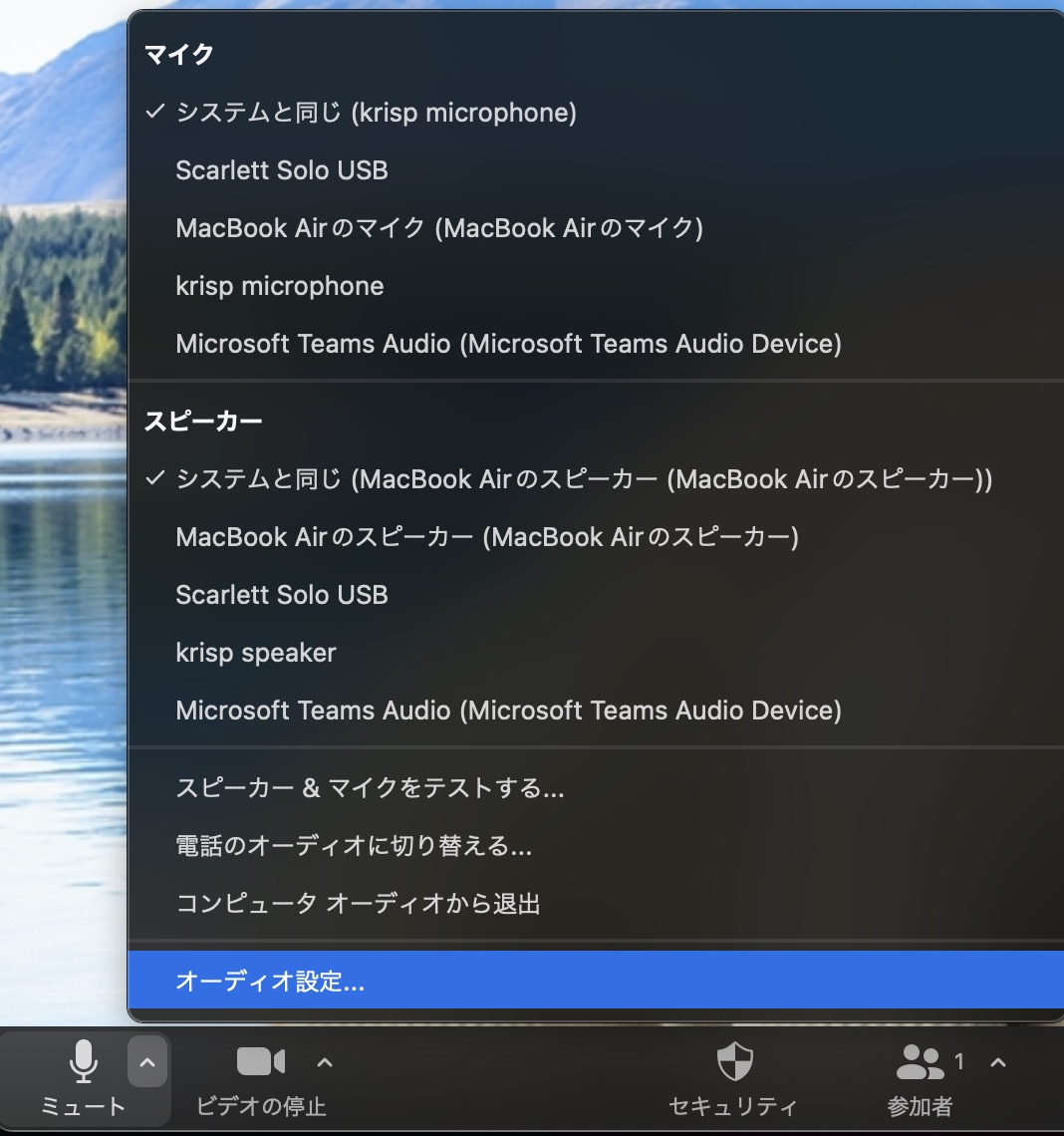
2. 「オーディオ」を選択し、「オーディオプロフィール」の「ミュージシャン用のオリジナルサウンド」をクリック

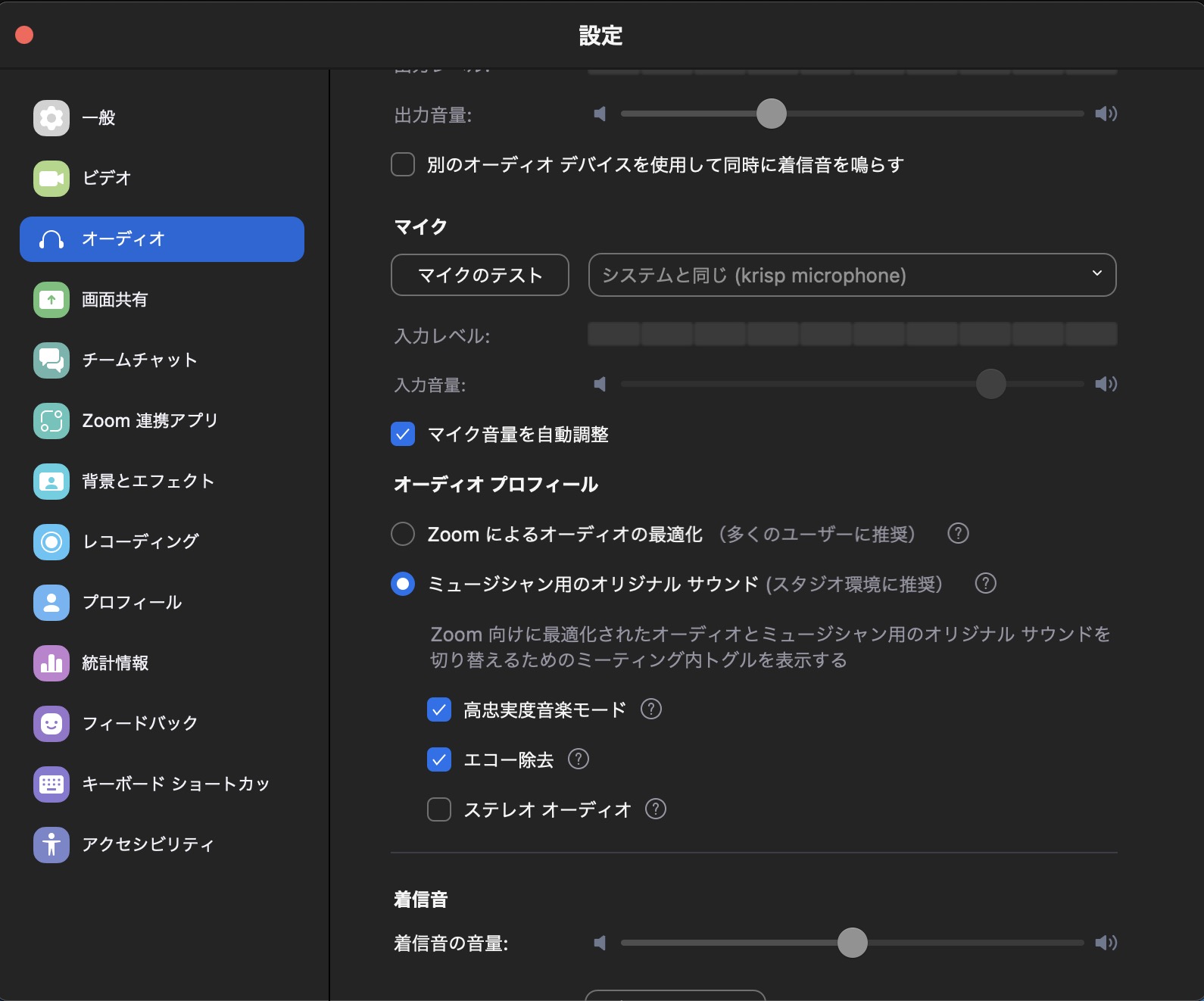
3. 設定画面を閉じて、ZOOM画面右上にある「ミュージシャン用のオリジナルサウンド:オフ」をクリックして、「オン」に切り替える
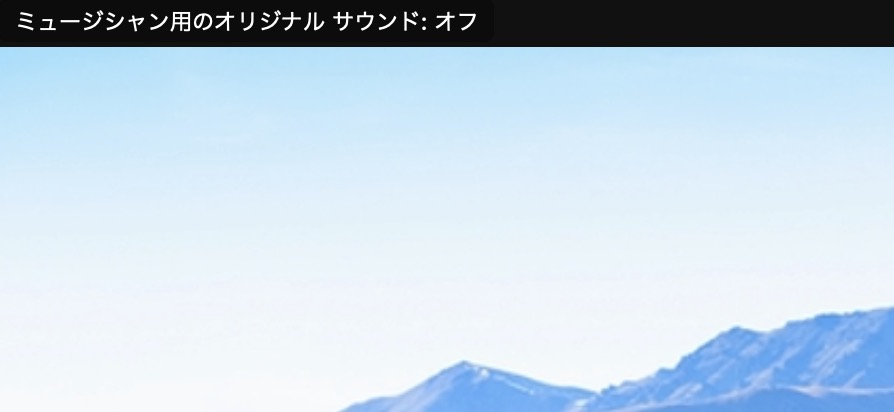
これで、ZOOMで楽器などを演奏する際に音質が改善されやすいです。
なぜデフォルトでは音質が良くない場合が多いのか?
実は、ZOOMではデフォルトでノイズ抑制機能(ノイズキャンセリング)の設定がされています。
この機能によって、ピアノや楽器の音がノイズとして認識されてしまって、
せっかくの音楽が消されてしまう状況になってしまいます、、、
より良い音質で配信したい方がほとんどだと思われますので、
ぜひこのミュージシャン用のオリジナルサウンドをオンにして配信頂ければと思います。
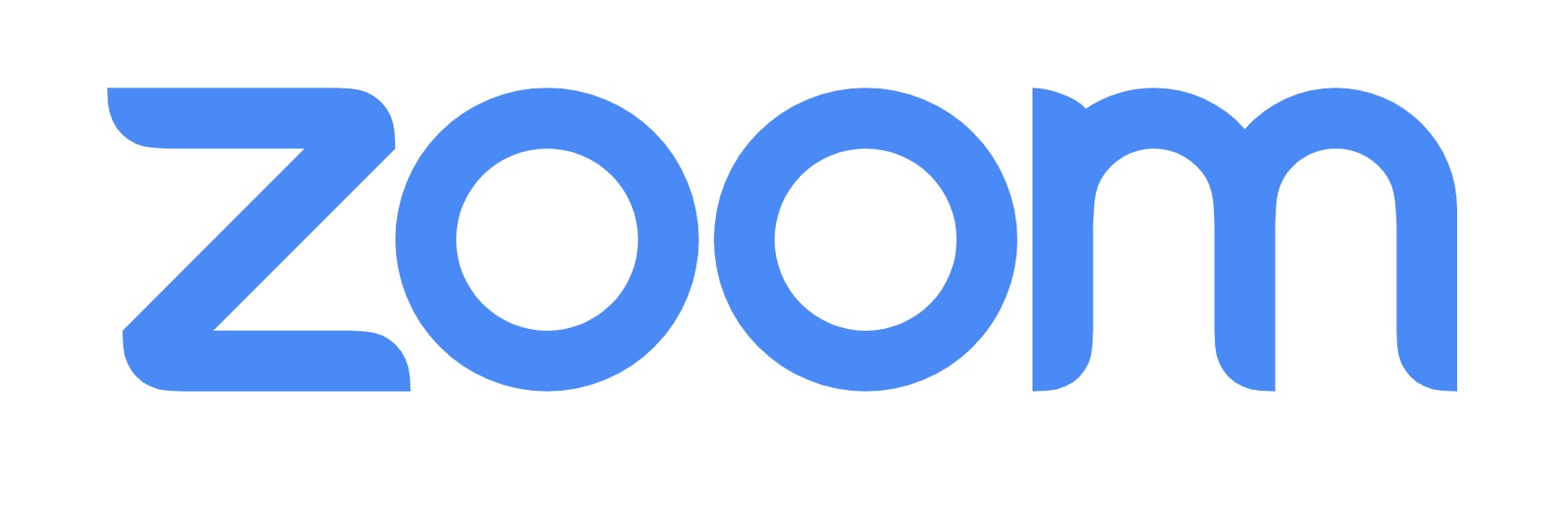
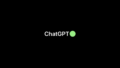
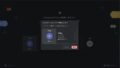
コメント